
Video für das Web komprimieren: Leistungssteigerung ohne Qualitätseinbußen

Das Hochladen großer Videos mag zunächst funktional und für Zuschauer und Leser ansprechend erscheinen, da große Videos in hoher Qualität vorliegen. Leider schränkt dies den Speicherplatz Ihrer Website ein und kann die Ladegeschwindigkeit Ihrer Website verringern. Um beispielsweise zu verhindern, dass Benutzer Server-Timeouts verursachen, legt WordPress seine standardmäßige maximale Upload-Größe zwischen 4 MB und 128 MB fest. Dies führt dazu, dass kleinere Dateien hochgeladen werden müssen. Lesen Sie weiter und erfahren Sie, wie Sie Videos für das Hochladen und Verwalten von Webdateien komprimieren.
Einer der Hauptvorteile der Komprimierung eines Videos für Websites sind schnellere Ladezeiten. Ein komprimiertes Video wird schneller geladen und verbessert die Benutzererfahrung auf Ihrer Website. Dies ist in der heutigen schnelllebigen digitalen Umgebung, in der die Geschwindigkeit der Website die Benutzerbindung und die Konversionsraten erheblich beeinflussen kann, von entscheidender Bedeutung.
Darüber hinaus verbrauchen komprimierte Videos weniger Bandbreite. Dies ist besonders vorteilhaft für mobile Benutzer mit begrenzten Datentarifen. Darüber hinaus macht es Ihre Website für Benutzer in Regionen mit langsameren Internetgeschwindigkeiten zugänglicher und erweitert so die Reichweite Ihres Publikums.
Schließlich kann die Verwendung komprimierter Videos auch zu Kosteneinsparungen führen. Das Hosten großer Videodateien kann teuer sein. Durch die Komprimierung Ihrer Videos können Sie die Hosting-Kosten senken und Ihren Speicherplatz effizienter nutzen.
Daher sollten Sie in ein zuverlässiges Videokomprimierungs-Website-Tool investieren, um Ihre Website-Videos effektiv zu komprimieren. Lesen Sie weiter, um das beste Tool für Ihre Website zu entdecken, um die Videogröße zu reduzieren.
Video Converter Ultimate ist ein umfassendes und praktisches Videokomprimierungs-Website-Tool, das von Millionen von Menschen weltweit zum Konvertieren, Bearbeiten und Komprimieren von Video- und Audiodateien verwendet wird. Es ist als Desktop-App auf Windows- und Mac-Geräten verfügbar. Video Converter Ultimate kann Videos für Website-Uploads komprimieren, ohne die Dateiqualität zu verlieren. Es ist kostenlos, mit der Option, auf erweiterte Funktionen zu aktualisieren.
Funktionen von Video Converter Ultimate:
Hier erfahren Sie, wie Sie die Größe von Videodateien für eine Website mit Video Converter Ultimate reduzieren können.
01Laden Sie Video Converter Ultimate herunter, installieren Sie es und starten Sie es. Navigieren Sie zur Hauptoberfläche des Programms zum Abschnitt "Toolbox" und klicken Sie dann auf "Video Compressor". Klicken Sie auf den rechteckigen Drop-Bereich, um das Webvideo hinzuzufügen.

02Legen Sie den Namen, das Format, die Auflösung und andere Parameter des Ausgabevideos fest.
03Klicken Sie auf "Vorschau", um eine Vorschau des Videos vor der Komprimierung anzuzeigen. Klicken Sie abschließend auf "Komprimieren", um das Video für Web-Uploads zu komprimieren.

Weiterlesen:
Effizienz freischalten: So komprimieren Sie ein Video für E-Mails mit Leichtigkeit
Was bewirkt das Komprimieren einer Datei? Wie komprimiere ich eine Videodatei?
VLC ist eine kostenlose Open-Source-Software mit robusten Videokomprimierungsfunktionen. Hier ist eine einfache Anleitung zum Komprimieren von Videos mit VLC.
Schritt 1. Öffnen Sie VLC und klicken Sie auf die Registerkarte "Medien".
Schritt 2. Wählen Sie "Konvertieren/Speichern" aus dem Dropdown-Menü. Dadurch wird ein neues Dialogfeld geöffnet. Klicken Sie auf die Schaltfläche "Hinzufügen", um die Datei auszuwählen, die Sie verkleinern möchten.

Schritt 3. Klicken Sie auf die Schaltfläche "Konvertieren/Speichern" am unteren Rand des Dialogfelds. Dadurch wird ein weiteres Dialogfeld geöffnet. Wählen Sie das gewünschte Ausgabeformat und den gewünschten Codec aus. Für die Verwendung im Internet wird im Allgemeinen das MP4-Format mit H.264-Codec empfohlen. Passen Sie die Bitrate und Auflösung an, um die Dateigröße weiter zu reduzieren.
Schritt 4. Geben Sie abschließend den Zielordner an und klicken Sie auf die Schaltfläche "Start". VLC beginnt dann mit der Komprimierung Ihres Videos. Wie lange es dauert, hängt von der Größe und Dauer des Videos ab.
iMovie ist ein weit verbreitetes Videobearbeitungstool für Mac-Benutzer. Es bietet auch Videokomprimierungsfunktionen. Hier erfahren Sie, wie Sie Videos für die Webnutzung mit iMovie komprimieren können.
Schritt 1. Öffnen Sie iMovie und importieren Sie das Video, das Sie komprimieren möchten.
Schritt 2. Ziehen Sie die Videodatei in die Zeitleiste und nehmen Sie die erforderlichen Änderungen vor. Wenn Sie mit Ihren Bearbeitungen zufrieden sind, klicken Sie oben auf dem Bildschirm auf das Menü "Datei" und wählen Sie "Teilen".
Schritt 3. Wählen Sie "Datei". Passen Sie im neuen Dialogfeld die Einstellungen für Auflösung, Qualität und Komprimierung an. Bei der Verwendung im Web kann eine niedrigere Auflösung und Qualitätseinstellung dazu beitragen, die Dateigröße zu reduzieren.

Schritt 4. Klicken Sie auf die Schaltfläche "Weiter" und geben Sie den Zielordner an. Klicken Sie auf "Speichern", um die Komprimierung zu starten.
Weiterführende Literatur:
[Aktualisiert] Entdecken Sie die beste Discord-Videokomprimierungssoftware
Entfesseln Sie blitzschnelle Geschwindigkeit: Ultimative Anleitung zum Komprimieren von MOV-Dateien
In diesem Abschnitt wird erläutert, wie Sie Videos für Ihre Website mithilfe von Online-Videokomprimierungstools komprimieren.
FreeConvert ist ein Online-Videokomprimierungstool, mit dem Sie die Dateigröße für Ihre Website-Videos reduzieren können. Der Webvideokomprimierer ist mit allen Browsern kompatibel, sodass er über jedes Gerät und Betriebssystem zugänglich ist. Es gibt auch mobile App-Versionen.
Befolgen Sie diese Schritte, um Videos für die Verwendung im Internet zu komprimieren.
Schritt 1. Navigieren Sie zur FreeConvert-Online-Seite. Klicken Sie auf die Schaltfläche "Dateien auswählen", um die Webvideos hochzuladen, die Sie komprimieren möchten. Die Datei sollte kleiner als 1 GB sein.

Schritt 2. Klicken Sie auf das Einstellungssymbol, um die bevorzugten Komprimierungseinstellungen festzulegen.
Schritt 3. Klicken Sie auf die Schaltfläche "Jetzt komprimieren", um die Größe Ihrer Webvideodateien zu reduzieren.
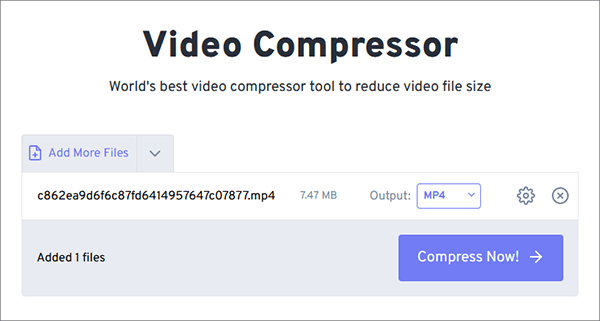
Clideo ist ein webbasiertes Tool, das eine einfache Videokomprimierung bietet. Mit dem webbasierten Videokomprimierungs-Website-Tool können Sie große Videos auf Ihrem Computer für Ihr Web komprimieren. Wenn Sie jedoch unterwegs Videos für das Web komprimieren möchten, verfügt Clideo über eine iPhone-App, Video Compressor App, mit der Sie Videos für Websites auf Ihrem Telefon komprimieren können.
Hier erfahren Sie, wie Sie Videos für Ihre Website mit Clideo komprimieren können.
Schritt 1. Öffnen Sie das Online-Videokomprimierungstool von Clideo in Ihrem Webbrowser. Klicken Sie auf die Schaltfläche "Datei auswählen" und wählen Sie das Video aus, das Sie komprimieren möchten.

Schritt 2. Wählen Sie als Nächstes die gewünschten Komprimierungseinstellungen aus. Clideo unterstützt drei verschiedene Komprimierungseinstellungen – "Basic", "Strong" und "Superb". Für die Verwendung im Web wird generell "Strong" für eine gute Komprimierung empfohlen.
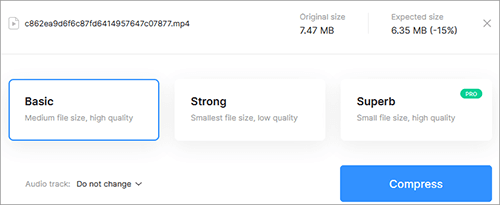
Schritt 3. Klicken Sie abschließend auf die Schaltfläche "Komprimieren". Clideo beginnt dann mit der Komprimierung Ihres Videos.
Kann mögen:
Softwarebewertung von 8MB Video Compressor und seine Alternativen
Anleitung zum Komprimieren von MP4-Dateien [7 Methoden eingeführt]
VideoSmaller bietet Online-Videokomprimierungsdienste an, die perfekt auf Ihre Anforderungen an die Komprimierung von Webvideos zugeschnitten sind. Es unterstützt mehrere Dateiformate wie MOV, MP4, AVI, MPEG usw. Hier erfahren Sie, wie Sie Videos für Web-Uploads mit VideoSmaller komprimieren.
Schritt 1. Greifen Sie auf die Online-Komprimierungsseite von VideoSmaller zu.
Schritt 2. Klicken Sie auf "Durchsuchen", um Ihre Webvideos hinzuzufügen, die nicht größer als 500 MB sind. Aktivieren Sie das Kontrollkästchen unten, um die beste Komprimierungsstufe auszuwählen. Wählen Sie die beste Videobreite aus dem Menü unten aus. Aktivieren Sie das nachfolgende Kästchen, um Audio aus Ihrem Webvideo zu entfernen. Klicken Sie abschließend auf "Video hochladen", um das Video für Ihre Website zu komprimieren.
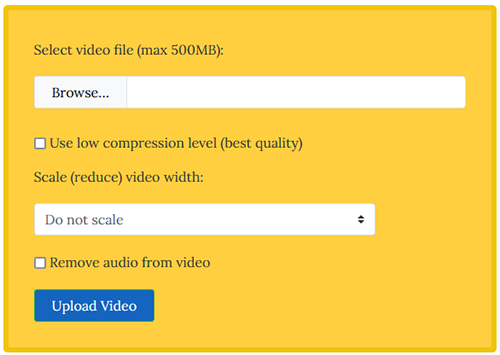
Schritt 3. Klicken Sie auf den Link "Datei herunterladen", um das komprimierte Webvideo zu speichern.
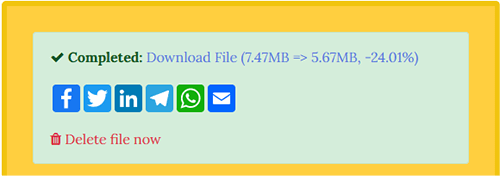
XConvert ist ein schneller kostenloser Online-Videokompressor , mit dem Sie Videos für eine Website komprimieren können. Mit dem Webvideokomprimierer können Sie die Videokomprimierungseinstellungen wie Qualität, Dateigröße, Auflösung usw. anpassen. Neben der Komprimierung von Videos kann XConvert Ihnen helfen, PDF-Dateien für die Webnutzung zu konvertieren, aufzuteilen und zusammenzuführen. Hier sind die Schritte zum Reduzieren der Videodateigröße für Web-Uploads.
Schritt 1. Gehen Sie zur Online-Komprimierungsseite von XConvert. Klicken Sie auf "Dateien hinzufügen", um das Webvideo hochzuladen, das Sie komprimieren möchten.
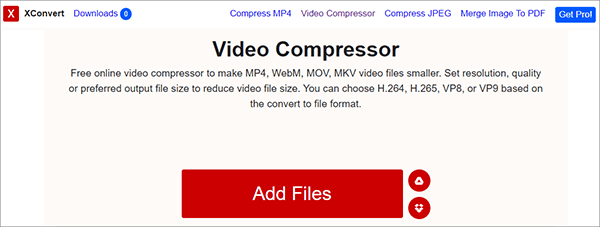
Schritt 2. Wenn das Video hochgeladen ist, gehen Sie auf die rechte Seite der Benutzeroberfläche, um die Komprimierungsgröße, den Videocodec und die Ausgabeerweiterung anzupassen. Klicken Sie abschließend auf "Komprimieren", um die Größe der Videodatei für Ihre Web-Uploads zu reduzieren.
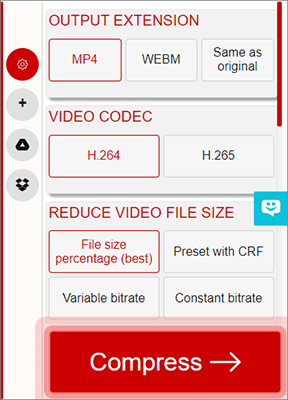
Online Converter ist ein weiteres Online-Videokomprimierungstool, das sich ideal für die Videokomprimierung Ihrer Website eignet. Mit einer einfachen Benutzeroberfläche macht Online Converter technisches Fachwissen und Erfahrung zum Komprimieren von Dateien überflüssig. Beachten Sie, dass es mehrere Dateiformate unterstützt, einschließlich M4V, MKV, MOV, WMV, AVI usw.
Befolgen Sie diese Schritte, um Videos für Web-Uploads mit Online Converter zu komprimieren.
Schritt 1. Navigieren Sie zur Online-Seite von Online Converter.
Schritt 2. Klicken Sie auf "Durchsuchen", um das Webvideo hochzuladen, das Sie verkleinern möchten. Stellen Sie sicher, dass das Video unter der Dateigrößenbeschränkung von 200 MB des Kompressors liegt. Klicken Sie auf das Menü "Audioqualität", um Ihre bevorzugte Audioqualität einzustellen.
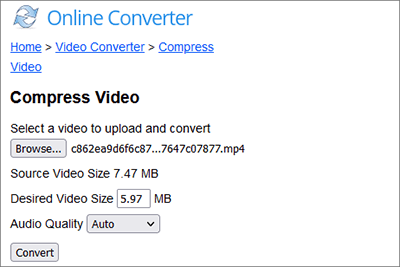
Schritt 3. Klicken Sie abschließend auf "Konvertieren", um Ihr Webvideo zu komprimieren.
Siehe auch:
So komprimieren Sie Audiodateien wie ein Profi, ohne an Qualität zu verlieren
So reduzieren Sie die Größe von MP4-Dateien ohne Qualitätsverlust [7 einfache Möglichkeiten]
Compress2Go ist ein alternatives kostenloses Online-Videokomprimierungstool, das sich perfekt für Ihre Anforderungen an die Komprimierung von Webvideos eignet. Neben der Videokomprimierung können Sie Compress2Go verwenden, um die Größe von Bildern und Dokumenten zu reduzieren. Es kann auch ein Archiv und Zip-Dateien erstellen.
Hier erfahren Sie, wie Sie die Größe von Website-Videos mit Compress2Go reduzieren können.
Schritt 1. Rufen Sie die Online-Seite des Kompressors auf. Klicken Sie auf "Datei auswählen", um das Webvideo hochzuladen, dessen Dateigröße Sie reduzieren möchten.

Schritt 2. Passen Sie die bevorzugte Dateigröße an und klicken Sie dann auf "START", um Ihre Videogröße zu reduzieren.
Schritt 3. Sobald die Komprimierung abgeschlossen ist, klicken Sie auf "Herunterladen", um auf die Datei für Ihre Website-Uploads zuzugreifen.
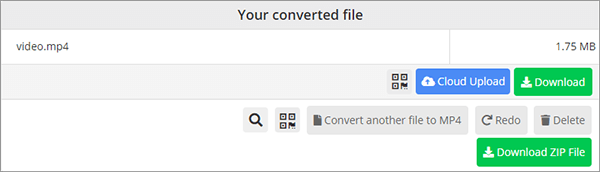
Die Beherrschung der Kunst der Videokomprimierung kann die Leistung und Benutzererfahrung Ihrer Website erheblich verbessern. Es kann auch zu Kosteneinsparungen führen und die Reichweite Ihres Publikums erweitern. Die in diesem Handbuch erwähnten Tools bieten eine breite Palette von Optionen, um den unterschiedlichen Benutzerbedürfnissen gerecht zu werden. Mit ein wenig Übung können Sie im Handumdrehen damit beginnen, Ihre Videos für die Webnutzung zu optimieren.
Alternativ können Sie die Lernkurve vermeiden und in einen umfassenden Videokompressor wie Video Converter Ultimate investieren. Video Converter Ultimate wurde für die Zufriedenheit der Benutzer entwickelt und bringt die Videokomprimierung Ihrer Website noch einen Schritt weiter. Laden Sie Video Converter Ultimate herunter, um die Größe Ihrer Webvideodateien noch heute zu reduzieren.
Verwandte Artikel:
Die 12 besten Videokonverter-Software für Windows 11/10/8/7 (kostenlos und kostenpflichtig)
Komprimieren Sie Videos für Instagram: Vermeiden Sie die Dateigrößenbeschränkung wie ein Profi
Optimieren Sie das Videoerlebnis: Umfassende Überprüfung des Twitter-Videokompressors
Maximierung der Reichweite: Expertentipps zum Komprimieren von Videos für Facebook
Optimieren Sie Medien: Expertentechniken zur Reduzierung der MP4-Dateigröße auf Mac
So komprimieren Sie Videos für den YouTube-Upload [Offline- und Online-Tools]